word文档英文怎么翻译中文?英语可能是一些人比较头痛的一门语言,比如什么语法呀,单词呀,如果遇到一整篇word文档 , 更是如面对天书,想要理解其中意思可太难了 。在急需整理文档内容给客户的时候,我们怎么迅速翻译整篇文档呢?今天小编教大家两招,保证能够准确又快速地把word文档英文翻译成中文 。

方法一:智能翻译官
①首先我们打开软件,点击操作页面中的【文档翻译】 。
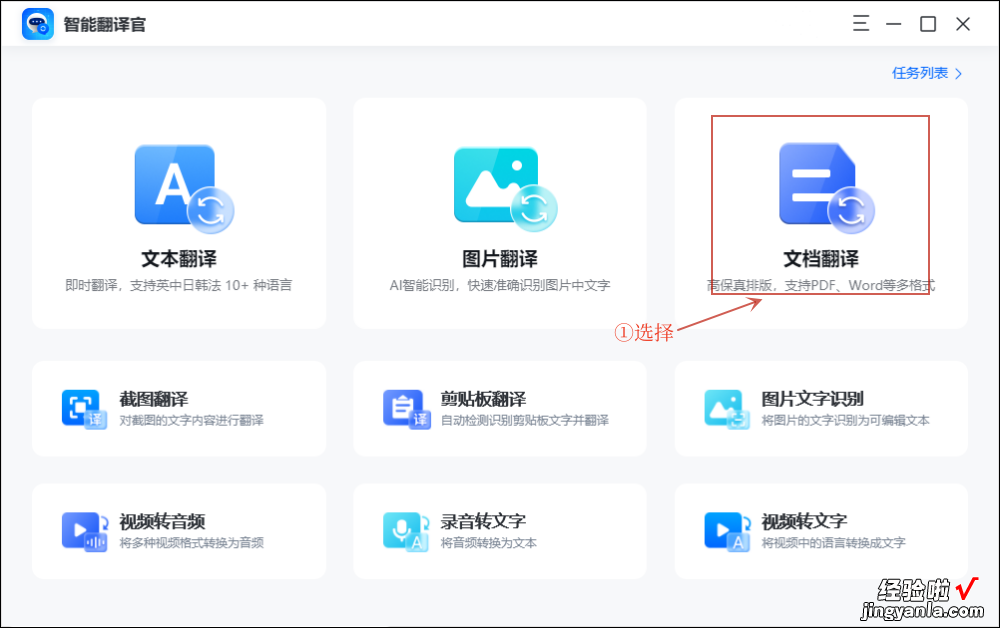
②现在开始准备上传需要翻译的word文档了,我们不需要复制粘贴文档里的内容进行翻译,直接导入整篇word文档即可 。PDF、PPT文件也可直接导入翻译 。
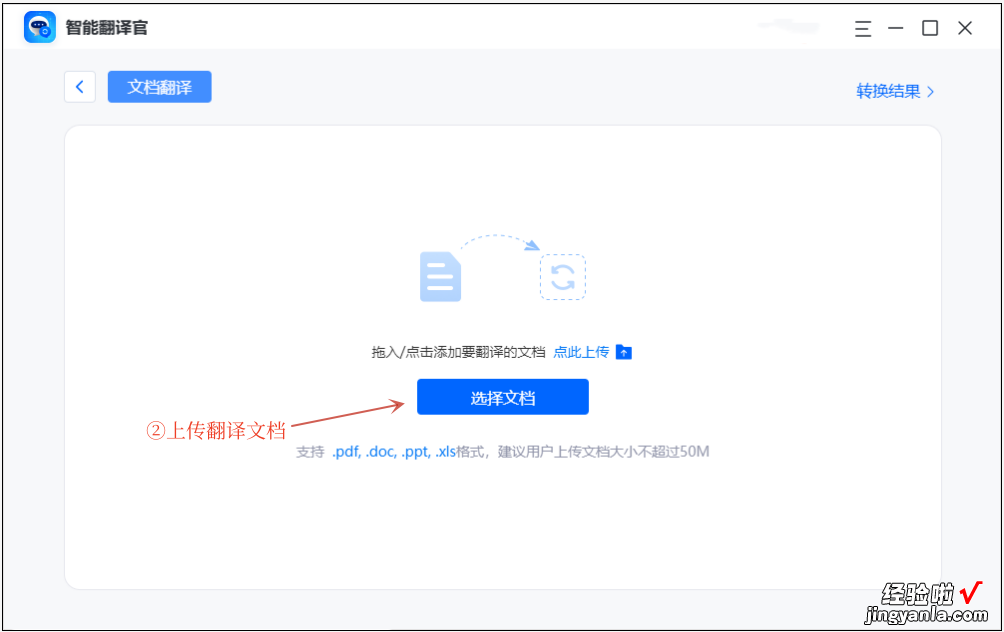
③文档上传完成后,在页面下方选择输出路径,然后设置翻译的语种,我们这里应该是英文翻译成中文,最后点击【立即翻译】,文档就翻译完成啦 。
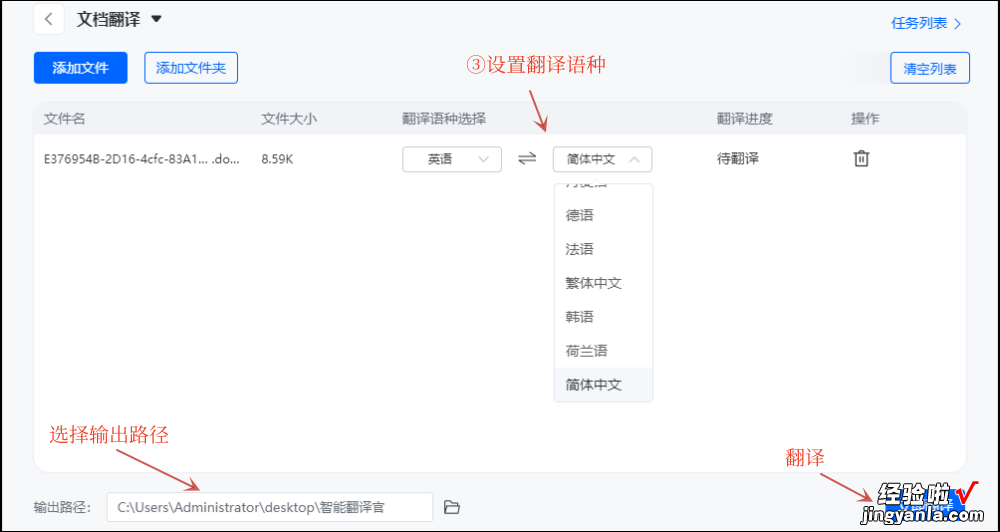
方法二:迅捷PDF转换器
①如下图 , 我们选择页面上方的【特色转换】,在弹出的新页面中选择【word翻译】,然后点击图中指定区域上传需要翻译的文件 。
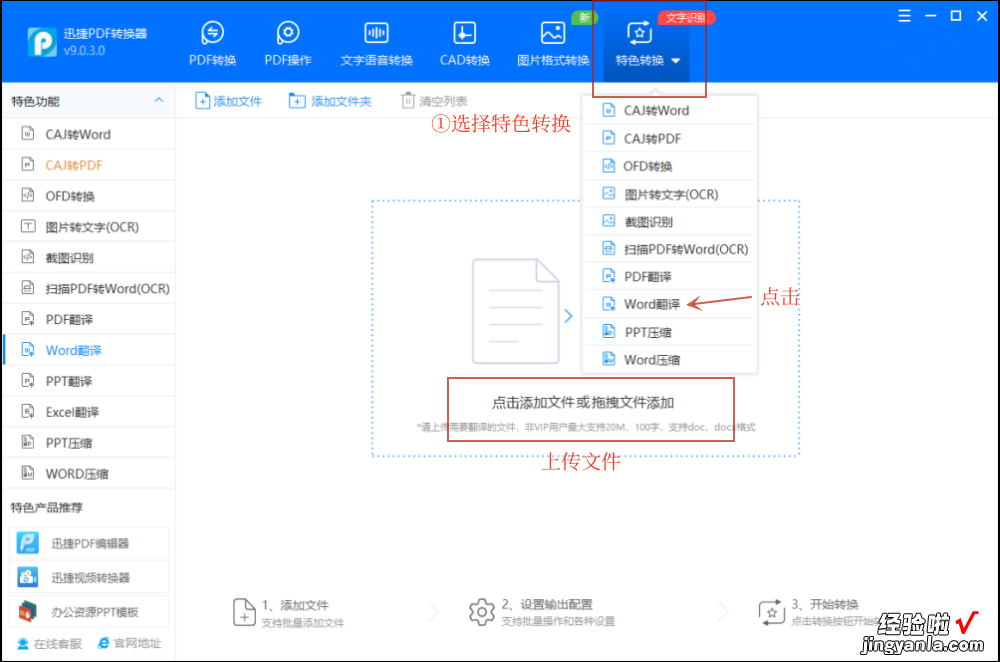
②等待文件上传完成,对下方的翻译类型进行选择,再确定翻译后的结果保存的位置,最后我们鼠标单击【开始转换】就完成了 。
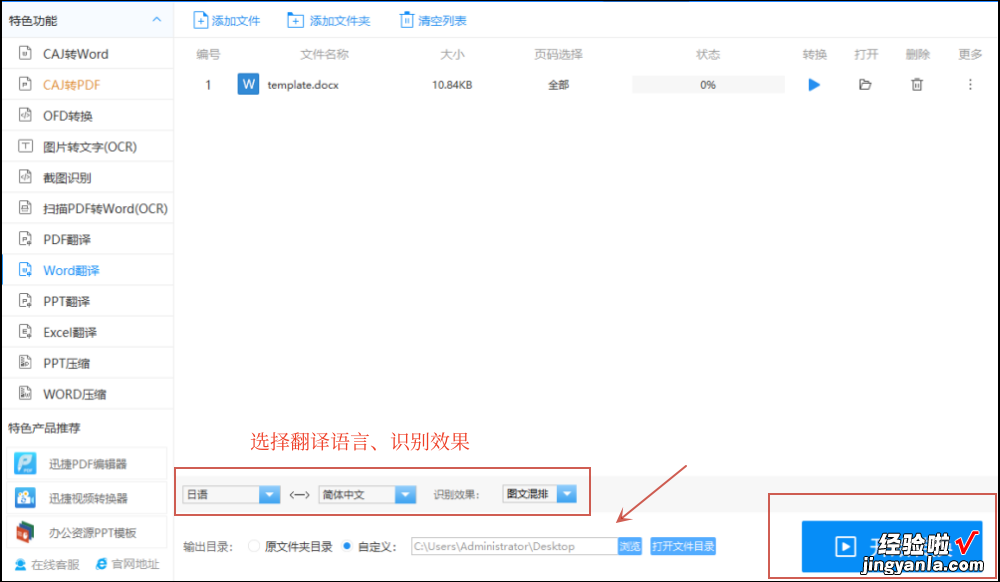
这两种翻译方法在翻译英文文档上都是可以完成操作的,如果说更侧重哪一个,就需要大家根据软件内具体的功能来自行判断了 。
【word文档英文怎么拼 word文档英文怎么翻译中文】以上关于word文档英文怎么翻译中文就说到这里了,我们以后遇到类似的翻译问题应该都不是什么事了 。
